Wie erstellt man eine Dropdown-Liste, die freien Text (manuelle Eingabe) in Excel zulässt?
Standardmäßig ist es bei Zellen mit erstellten Datenvalidierungs-Dropdown-Listen nicht erlaubt, Texte einzugeben, die außerhalb der Listenwerte liegen. Wenn Sie Wörter eingeben, die nicht in der Liste enthalten sind, wird ein Fehlerdialogfeld wie im folgenden Screenshot angezeigt. Dieses Tutorial zeigt Ihnen, wie Sie eine Dropdown-Liste erstellen, die freien Text in Excel zulässt.
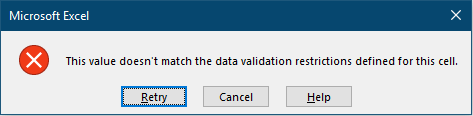
Erstellen einer Dropdown-Liste, die freien Text in Excel zulässt
Weitere Tutorials für Dropdown-Listen...
Erstellen einer Dropdown-Liste, die freien Text in Excel zulässt
Bitte gehen Sie wie folgt vor, um eine Dropdown-Liste zu erstellen, die freien Text zulässt.
1. Wählen Sie die Zellen aus, die die bereits erstellten Dropdown-Listen enthalten, und klicken Sie dann auf Daten > Datenüberprüfung > Datenüberprüfung. Siehe Screenshot:
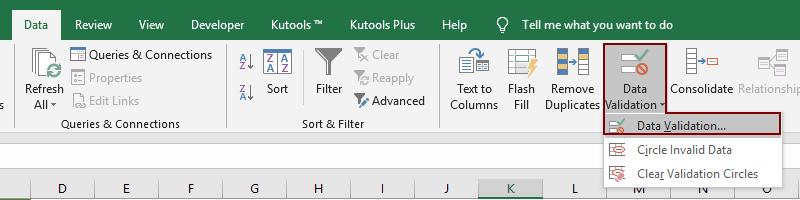
2. Im Datenüberprüfung Dialogfeld deaktivieren Sie das Kontrollkästchen Fehlerwarnung anzeigen, nachdem ungültige Daten eingegeben wurden unter dem Reiter Fehlerwarnung und klicken Sie dann auf die Schaltfläche OK .

Danach können Sie beliebigen Text in die Dropdown-Listen-Zellen eingeben, ohne eine Fehlerwarnung zu erhalten.
Alternativ können Sie das Kontrollkästchen Fehlerwarnung anzeigen, nachdem ungültige Daten eingegeben wurden aktiviert lassen, wählen Sie Warnung aus der Stil Dropdown-Liste und klicken Sie dann auf die Schaltfläche OK .
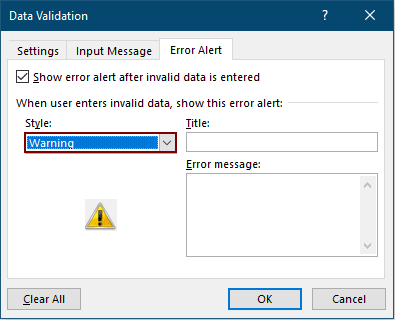
Danach wird beim Eingeben eines Werts, der nicht den Datenvalidierungsbeschränkungen für eine Zelle entspricht, ein Microsoft Excel-Warnungsdialogfeld angezeigt. Klicken Sie auf Ja, um fortzufahren.

Verwandte Artikel:
Auto-Vervollständigung beim Tippen in einer Excel-Dropdown-Liste
Wenn Sie eine Datenvalidierungs-Dropdown-Liste mit vielen Werten haben, müssen Sie in der Liste nach unten scrollen, um den richtigen Wert zu finden, oder das gesamte Wort direkt in das Listenfeld eingeben. Wenn es eine Methode gäbe, die Auto-Vervollständigung beim Tippen des ersten Buchstabens in der Dropdown-Liste zu ermöglichen, wäre alles einfacher. Dieses Tutorial bietet die Methode zur Lösung des Problems.
Dropdown-Liste aus einer anderen Arbeitsmappe in Excel erstellen
Es ist ziemlich einfach, eine Datenvalidierungs-Dropdown-Liste zwischen Arbeitsblättern innerhalb einer Arbeitsmappe zu erstellen. Aber wenn sich die benötigten Listenwerte in einer anderen Arbeitsmappe befinden, was würden Sie tun? In diesem Tutorial erfahren Sie detailliert, wie Sie eine Dropdown-Liste aus einer anderen Arbeitsmappe in Excel erstellen.
Eine durchsuchbare Dropdown-Liste in Excel erstellen
Bei einer Dropdown-Liste mit zahlreichen Werten ist es nicht einfach, den richtigen Wert zu finden. Früher haben wir eine Methode zur automatischen Vervollständigung der Dropdown-Liste vorgestellt, wenn der erste Buchstabe in das Dropdown-Feld eingegeben wird. Neben der Auto-Vervollständigungsfunktion können Sie die Dropdown-Liste auch durchsuchbar machen, um die Effizienz bei der Suche nach passenden Werten in der Dropdown-Liste zu erhöhen. Um die Dropdown-Liste durchsuchbar zu machen, probieren Sie die Methode in diesem Tutorial aus.
Automatisches Ausfüllen anderer Zellen beim Auswählen von Werten in einer Excel-Dropdown-Liste
Angenommen, Sie haben eine Dropdown-Liste basierend auf den Werten im Zellbereich B8:B14 erstellt. Wenn Sie einen Wert in der Dropdown-Liste auswählen, möchten Sie, dass die entsprechenden Werte im Zellbereich C8:C14 automatisch in eine ausgewählte Zelle eingefügt werden. Um das Problem zu lösen, helfen Ihnen die Methoden in diesem Tutorial weiter.
Die besten Produktivitätstools für das Büro
Stärken Sie Ihre Excel-Fähigkeiten mit Kutools für Excel und genießen Sie Effizienz wie nie zuvor. Kutools für Excel bietet mehr als300 erweiterte Funktionen, um die Produktivität zu steigern und Zeit zu sparen. Klicken Sie hier, um die Funktion zu erhalten, die Sie am meisten benötigen...
Office Tab bringt die Tab-Oberfläche in Office und macht Ihre Arbeit wesentlich einfacher
- Aktivieren Sie die Tabulator-Bearbeitung und das Lesen in Word, Excel, PowerPoint, Publisher, Access, Visio und Project.
- Öffnen und erstellen Sie mehrere Dokumente in neuen Tabs innerhalb desselben Fensters, statt in neuen Einzelfenstern.
- Steigert Ihre Produktivität um50 % und reduziert hunderte Mausklicks täglich!
Alle Kutools-Add-Ins. Ein Installationspaket
Das Kutools for Office-Paket bündelt Add-Ins für Excel, Word, Outlook & PowerPoint sowie Office Tab Pro und ist ideal für Teams, die mit mehreren Office-Anwendungen arbeiten.
- All-in-One-Paket — Add-Ins für Excel, Word, Outlook & PowerPoint + Office Tab Pro
- Ein Installationspaket, eine Lizenz — in wenigen Minuten einsatzbereit (MSI-kompatibel)
- Besser gemeinsam — optimierte Produktivität in allen Office-Anwendungen
- 30 Tage kostenlos testen — keine Registrierung, keine Kreditkarte erforderlich
- Bestes Preis-Leistungs-Verhältnis — günstiger als Einzelkauf der Add-Ins